- Editores de Vídeo Populares
Como Juntar Dois Vídeos em Um Só com o Sony (Magix) Vegas Pro
Todos os novos usuários do software Sony Vegas vão certamente deparar-se com várias dificuldades durante o seu processo de aprendizagem.
Mar 17, 2025• Soluções Comprovadas
Todos os novos usuários do software Sony Vegas vão certamente deparar-se com várias dificuldades durante o seu processo de aprendizagem. Recentemente têm surgido várias questões relacionadas com a incapacidade deste software em juntar dois vídeos que tenham sido separados com a ferramenta de dividir. Visto que existem várias ferramentas no software que apenas funcionam num clipe individual, muitas vezes os usuários precisam de juntar diferentes partes dos seus vídeos. Se você também está tendo este tipo de problema, em baixo temos a solução perfeita para resolver esta situação. Os passos em baixo vão ajudar você a juntar, unir ou juntar diferentes pedaços de arquivos de vídeo usando o software Sony (Magix) Vegas
Artigo relacionado: Como Cortar um Vídeo no Vegas Pro >>
Como Juntar Clipes Num Único Clipe com o Sony (Magix) Vegas Pro:
É importante ter em conta que os clipes de vídeo que você pretenda juntar não têm que ter as mesmas especificações. Por exemplo, alguns clipes podem ter bitrates diferentes enquanto outros podem ter formatos ou resoluções distintos, não sendo possível comprimir facilmente os vários vídeos num único arquivo de vídeo sem terem que ser codificados. O processo de juntar clipes de vídeo num único clipe não é assim tão simples, é um processo longo tal como se estivesse trabalhando numa nova faixa de raíz.
Primeiro que tudo repare na janela de projetos de mídia do Sony Vegas, onde todas as pastas têm o nome de Bin e os usuários podem livremente criar a quantidade de Bins que quiserem. Tudo o que precisa de fazer é selecionar a opção Media Bin, clicar com o botão direito e pressionar na opção "Criar Novo Bin". Este recurso ajuda você a acessar diferentes partes dos vídeos e posteriormente após as edições você pode também juntar todos os clipes num único bin com o nome de "smart bin".
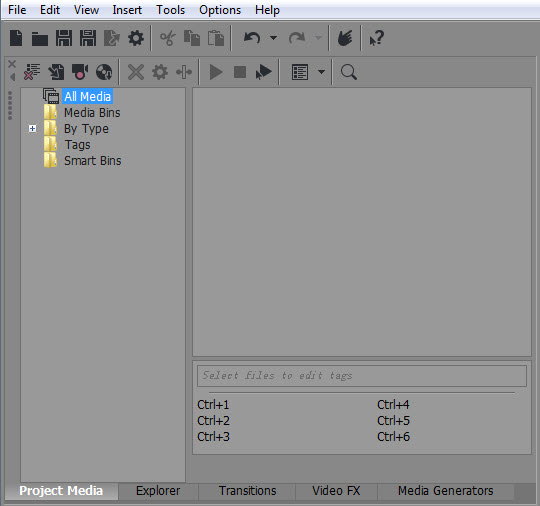
Passos que deve seguir:
Passo 1: Importe clipes de mídia para o Vegas Pro
Comece por importar o seu arquivo de mídia para a interface do Vegas Pro. Para esta tarefa pode usar três opções diferentes:
- Pode selecionar o arquivo, importar e pressionar na opção de Mídia no menu de opções;
- Pode clicar diretamente no ícone para importar disponível na tela, ou;
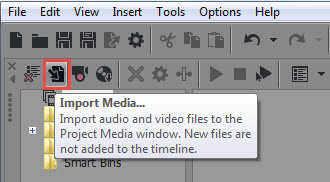
- Usar o recurso de arrastar e largar do Vegas Pro.
Passo 2: Dividir, mover ou juntar dois vídeos
Agora você pode usar diretamente a opção de juntar, mover ou dividir os arquivos de vídeo. Assim que adicionar os seus clipes de vídeo na linha de tempo do software, pode proceder aos trabalhos de edição. Você pode facilmente cortar uma parte desejada do clipe alterar as posições dos frames de vídeo consoante as suas preferências.
Passo 3: Junte os clipes num único clipe
Todos os usuários que precisem de juntar diferentes clipes de vídeo num só, podem seguir estes passos simples: primeiro remova os espaços disponíveis entre os diferentes clipes de vídeo, pressionando na tecla de espaço seguido da tecla Delete. Você pode também pré-visualizar e acompanhar as alterações conforme precisar.
Confira em seguida três métodos diferentes para juntar vídeos:
Método 1: Use a opção Ctrl + A nos clipes e pressione na opção Arquivo: irá aparecer uma janela de renderização no seu sistema onde pode nomear o seu projeto.
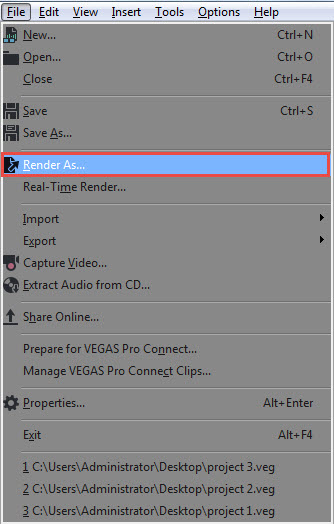
Altere o formato de saída e a resolução. Por fim pressione na opção Renderizar para criar um novo projeto.
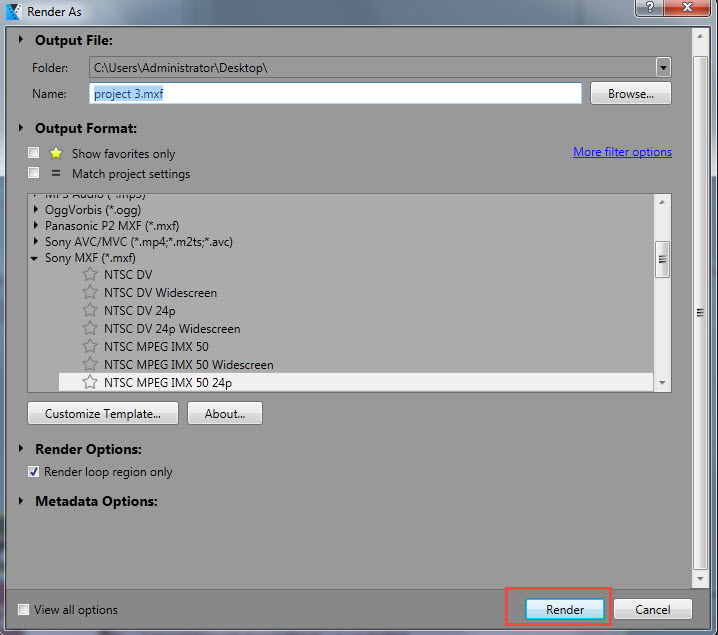
Método 2: Use o atalho do teclado Ctrl+M ou clique nas ferramentas seguido de Redenrizar.
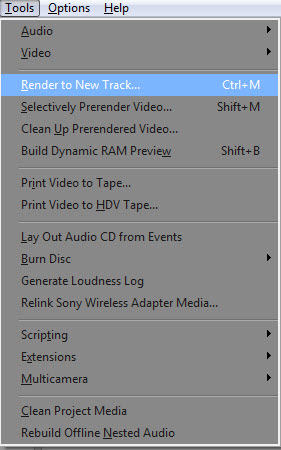
Método 3: Vá em Arquivo e salve o seu arquivo final.
Também pode adicionar efeitos em simultâneo ao arquivo de vídeo combinado.
Recomendação:
O Wondershare Filmora é uma das ferramentas de edição de vídeo mais úteis e versáteis para todos os usuários com orçamento limitado e que não tenham possibilidades de pagar cerca de 1959R$ pelo software Sony Vegas. O Wondershare funciona de forma eficaz em dispositivos Windows e Mac e oferece recursos extremamente poderosos. Você pode facilmente baixar a versão teste gratuita no sítio oficial do Filmora.




